Eedomus y RFPlayer
De eedomus - Documentación
Contenido |
Introducción
El módulo USB RFPlayer (RFP1000) es una extensión inalámbrica compatible con el controlador eedomus, que le permite controlar numerosos periféricos que operan en las bandas de frecuencias de los 433Mhz y los 868Mhz (protocolos X2D, RTS, X10, OWL, Chacon, Scientific Oregon, ...).

Configuración
Conecte el RFPlayer a uno de los puertos USB libres de su controlador eedomus. Si no le quedan puertos USB disponibles, puede usar un hub USB con fuente de alimentación externa.
Pasado aproximadamente 1 minuto, una nueva zona de configuración debe aparecer en Configuración / Controlador eedomus / Configurar, en el portal eedomus.
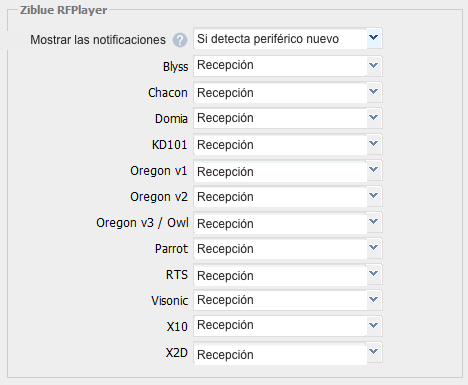
Por defecto, todos los protocolos están configurados en modo recepción. Puede desactivar los protocolos que no vaya a usar para aliviar el trabajo de descodificación del RFPlayer.
Puede activar las opciones de repetición para los protocolos que desee.
¿Cómo añadir un sensor?
Debe tener activada la opción Mostrar las notificaciones / Si detecta periférico nuevo (está activada por defecto, pero le sugerimos que la desactive después, para evitar recibir demasiadas notificaciones).
Una vez hecho lo anterior, en cuanto un sensor obtenga información, una notificación aparecerá en el portal eedomus.

Haga clic en el enlace para completar el proceso de creación del periférico en eedomus.
¿Cómo añadir un actuador?
Algunos actuadores son también sensores, como el detector de humo con sirena KD101. En este caso, puede crear el periférico haciendo clic en la notificación que aparece automáticamente.
En otros casos, vaya a Configuración / Añadir o eliminar un periférico / Añadir otro tipo de periférico / RFPlayer - Actuador.

El controlador eedomus le sugiere una dirección por defecto. Ésta debe ser única y servirá para controlar el periférico.
Ponga el periférico en modo aprendizaje (consulte el manual del periférico para saber cómo hacerlo) y envíe el comando ASSOC desde eedomus. Si todo ha ido bien, ya puede encender y apagar el periférico desde eedomus.
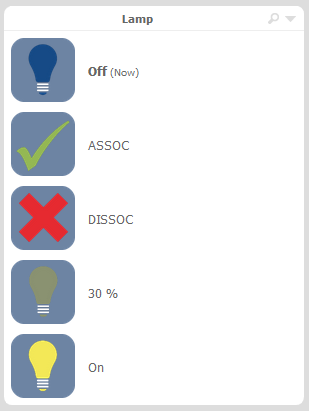
Los comandos ASSOC y DISSOC se pueden ocultar una vez que ya no los vaya a usar. Para ocultarlos, vaya a la pestaña Valores en la ventana de configuración del periférico, y desmarque la casilla correspondiente en Mostrar las acciones ocultas.
Función Parrot
La función Parrot permite capturar cualquier trama de radio para, posteriormente:
- reconocerla
- reproducirla
En realidad, la función PARROT no comprende las tramas. Sólo las reconoce "radiofonéticamente", como lo hace un humano cuando reconoce y repite una palabra en un idioma extranjero sin saber lo que significa. La trama no debe cambiar, es decir que su contenido deber ser fijo. Por consiguiente, los protocolos de secuencia cambiante ("Rolling-code") no están soportados.
La función PARROT comprende una fase de aprendizaje en la que debe reconocer sucesivamente la misma trama 2 veces con éxito. Cuando lo hace, almacena la trama en cuestión en su memoria para poder reconocerla más tarde sobre la marcha o reproducirla indefinidamente.
Elija un ID que tenga la forma de una seudo dirección (A1, por ejemplo), y a continuación ejecute la acción PARROTLEARN ON para iniciar el proceso de captura de la trama.
Una vez iniciada la fase de aprendizaje, el LED debe parpadear de forma regular en color AZUL. Se ha reducido la sensibilidad del RFPlayer con el fin de aislarle de su entorno y evitar usos maliciosos de la función PARROT.
Sitúese a unos 3-4 metros del RFPlayer y active la emisión de la trama que quiera capturar. Observe los parpadeos del LED.
Si no sucede nada, acérquese progresivamente al RFPlayer.
Cuando el RFPlayer captura una trama por primera vez, parpadea en AZUL de forma regular pero más rápida.
Active la emisión de la trama por segunda vez.
Si el LED se vuelve de color ROSA, significa que el RFPlayer ha reconocido la trama como idéntica a la primera. En este caso, la almacenará en su memoria y el proceso de aprendizaje habrá terminado.
Si el LED se vuelve de color ROJO, significa que el RFPlayer ha rechazado la trama. En ese caso, volverá a iniciar el proceso de aprendizaje.
Para obligar al RFPlayer a salir del modo aprendizaje, pulse el botón lateral del RFPlayer (o espere a que el Timeout de 2 minutos llegue a su fin).
Importante: Un error muy común consiste en situar la fuente RF demasiado cerca del RFPlayer durante el proceso de aprendizaje.
Ejecute la acción ON para probar la emisión de la trama.
Función anti-inhibidores (Jamming)
Los inhibidores de frecuencias (Jamming) son dispositivos que permiten anular algunas comunicaciones por radio.
Desde el firmware 1.25 del RFPlayer, es posible detectar con eedomus cualquier intento de jamming.
Para ello, lo primero que debe hacer es actualizar el firmware de su RFPlayer conectándolo a un ordenador y siguiendo las instrucciones de Ziblue.
En la ventana de configuración de su RFPlayer en eedomus, debe establecer el nivel de sensibilidad ante ataques por jamming.
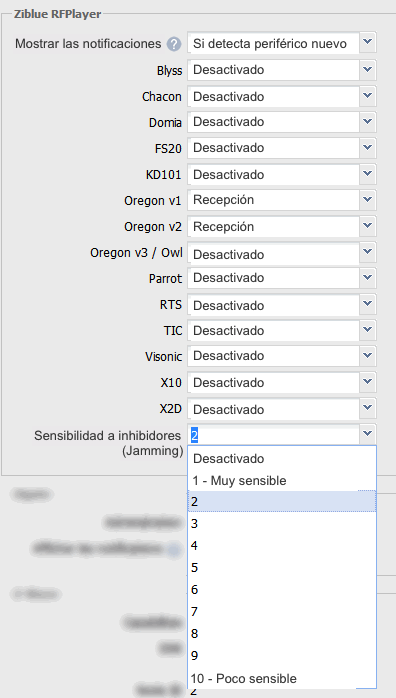
Una vez configurado el nivel de sensibilidad, eedomus envía al portal web una notificación que le permite crear, en unos pocos clics, un periférico que le permitirá conocer en todo momento el estado de jamming. Puede incluir este periférico en las reglas que quiera para recibir un aviso en caso de intento de jamming.
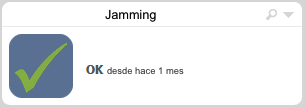
Ahora es posible analizar la inhibición de frecuencias durante 1 minuto con el fin de ajustar el umbral de detección al nivel más adecuado para su entorno.
Para ello, haga clic en el periférico Jamming y ejecute la acción Analizar durante 1 min. (Si esta acción no aparece, elimine el periférico Jamming y vuelva a crearlo).
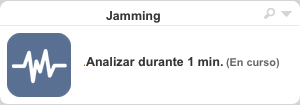
Limitaciones y problemas conocidos
- La función Transcoder no está soportada por eedomus actualmente. La transcodificación tiene un interés limitado en la medida en que el controlador eedomus es capaz de reenviar cualquier señal hacia cualquier protocolo, más allá del RFPlayer (Z-Wave, EnOcean, ...).
- El nivel de carga de las pilas no está soportado con algunos protocolos (Oregon, OWL, ...) y no es tan exacto como en Z-Wave o EnOcean (la información reportada sólo puede ser OK o batería baja).




